Jenkins邮件配置及触发报警邮件
1、环境介绍
CentOS版本:7.4 64位
jenkins版本:Jenkins2.190.2
本次Jenkins邮件配置采用第三方邮件扩展插件:Email Extersion Plugin、Email Extension Template Plugin, 它可根据构建的结果,发送构建结果信息。
2、安装插件
可以通过Jenkins——》系统管理——》管理插件——》可选插件中搜索Email Extension Plugin与Email Extension Template Plugin插件进行安装,安装过程不再详细介绍。
3、配置邮件
1)、通过Jenkins——》系统管理——》系统配置——》Jenkins Location,配置系统管理员邮箱,如下图所示。

2)、通过Jenkins——》系统管理——》系统配置——》Extended E-mail Notification,在这里配置第三方邮件扩展插件的全局控制(如果需要每个项目进行特殊的配置,需在每个项目配置后添加“构建后操作 选择“Editable Email Notification”进行配置),基本配置如下图所示:
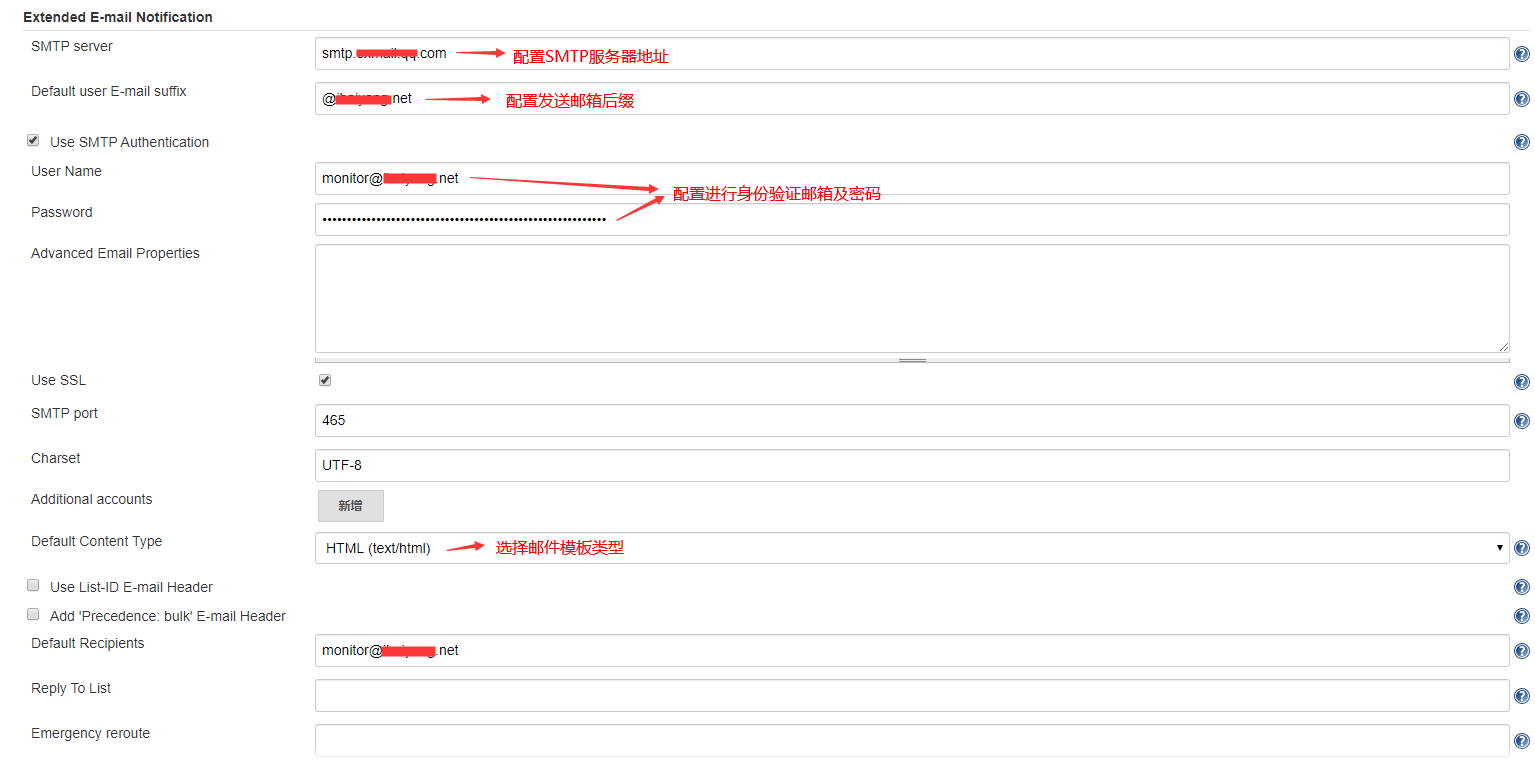
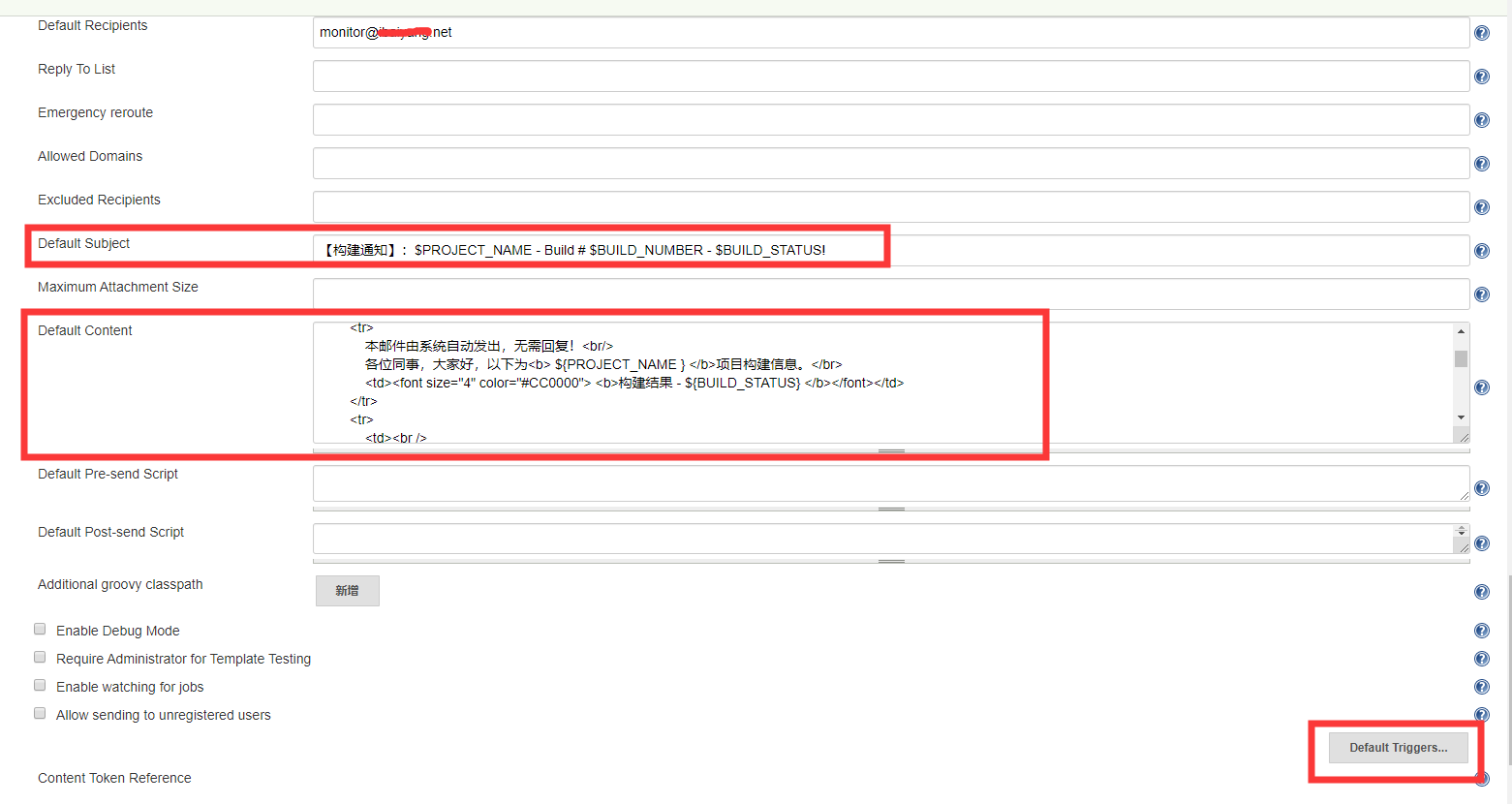
(1)、Default Content Type
默认的邮件内容格式,文本类型或HTML类型,此处我改为HTML类型,此下面邮件内容相匹配。
(2)、Default Recipients
设置默认的邮件接收人,设置后就可以在任务的配置中使用$DEFAULT_RECIPIENT来直接发送邮件,非常方便。具体的格式抄送用“cc:”前缀,密送用“bcc:”前缀,不使用前缀默认为收件人。多个接收人,用逗号分割,譬如cc:user1@example.com, bcc:user2@example.com。
(3)、Default Subject
默认的邮件主题,$PROJECT_NAME - Build # $BUILD_NUMBER - $BUILD_STATUS! 构建项目、编号及构建的状态,具体可以参考“Content Token Reference”帮助,列出了所有的变量,此处我把邮件主题可修改为:【构建通知】: $PROJECT_NAME - Build # $BUILD_NUMBER - $BUILD_STATUS!
(4)、Default Content
默认邮件内容,如下所示:
<!DOCTYPE html>
<html>
<head>
<meta charset="UTF-8">
<title>${ENV, var="JOB_NAME"}-第${BUILD_NUMBER}次构建日志</title>
</head>
<body leftmargin="8" marginwidth="0" topmargin="8" marginheight="4"
offset="0">
<table width="95%" cellpadding="0" cellspacing="0" style="font-size: 11pt; font-family: Tahoma, Arial, Helvetica, sans-serif">
<tr>
本邮件由系统自动发出,无需回复!<br/>
各位同事,大家好,以下为${PROJECT_NAME }项目构建信息</br>
<td><font color="#CC0000">构建结果 - ${BUILD_STATUS}</font></td>
</tr>
<tr>
<td><br />
<b><font color="#0B610B">构建信息</font></b>
<hr size="2" width="100%" align="center" /></td>
</tr>
<tr>
<td>
<ul>
<li>项目名称 : ${PROJECT_NAME}</li>
<li>构建编号 : 第${BUILD_NUMBER}次构建</li>
<li>触发原因: ${CAUSE}</li>
<li>构建状态: ${BUILD_STATUS}</li>
<li>构建日志: <a href="${BUILD_URL}console">${BUILD_URL}console</a></li>
<li>构建 Url : <a href="${BUILD_URL}">${BUILD_URL}</a></li>
<li>工作目录 : <a href="${PROJECT_URL}ws">${PROJECT_URL}ws</a></li>
<li>项目 Url : <a href="${PROJECT_URL}">${PROJECT_URL}</a></li>
</ul>
<h4><font color="#0B610B">失败用例</font></h4>
<hr size="2" width="100%" />
$FAILED_TESTS<br/>
<h4><font color="#0B610B">最近提交(#$SVN_REVISION)</font></h4>
<hr size="2" width="100%" />
<ul>
${CHANGES_SINCE_LAST_SUCCESS, reverse=true, format="%c", changesFormat="<li>%d [%a] %m</li>"}
</ul>
详细提交: <a href="${PROJECT_URL}changes">${PROJECT_URL}changes</a><br/>
</td>
</tr>
</table>
</body>
</html>
(5)、Default Triggers
默认的邮件触发器,就是什么情况下触发邮件的发送,这里只设置了在构建失败和成功时发送邮件,如下图所示。
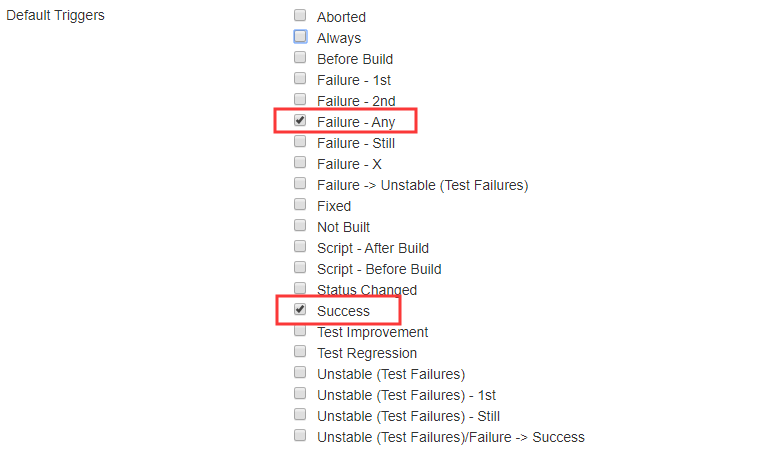
3)、通过Jenkins——》系统管理——》系统配置——》邮件通知,此处配置必须与“Extended E-mail Notification”部分配置保持一致,如下图所示:
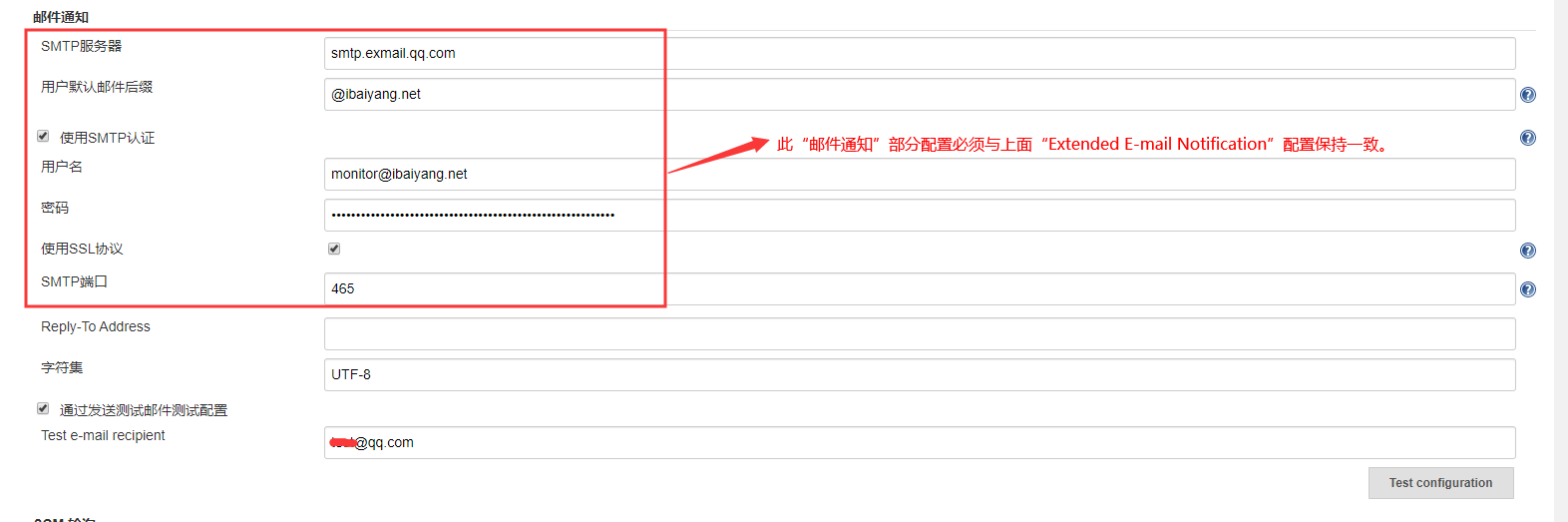
4、任务构建后操作配置
首先要选择一个Job任务——》配置——》点击上方的“构建后操作”选项,选择“Editable Email Notification”进行配置,邮件配置内容选择默认即可,如下图所示:
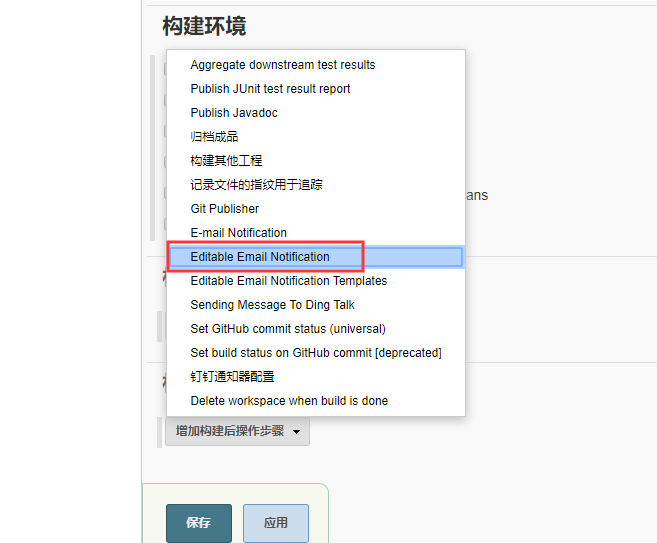
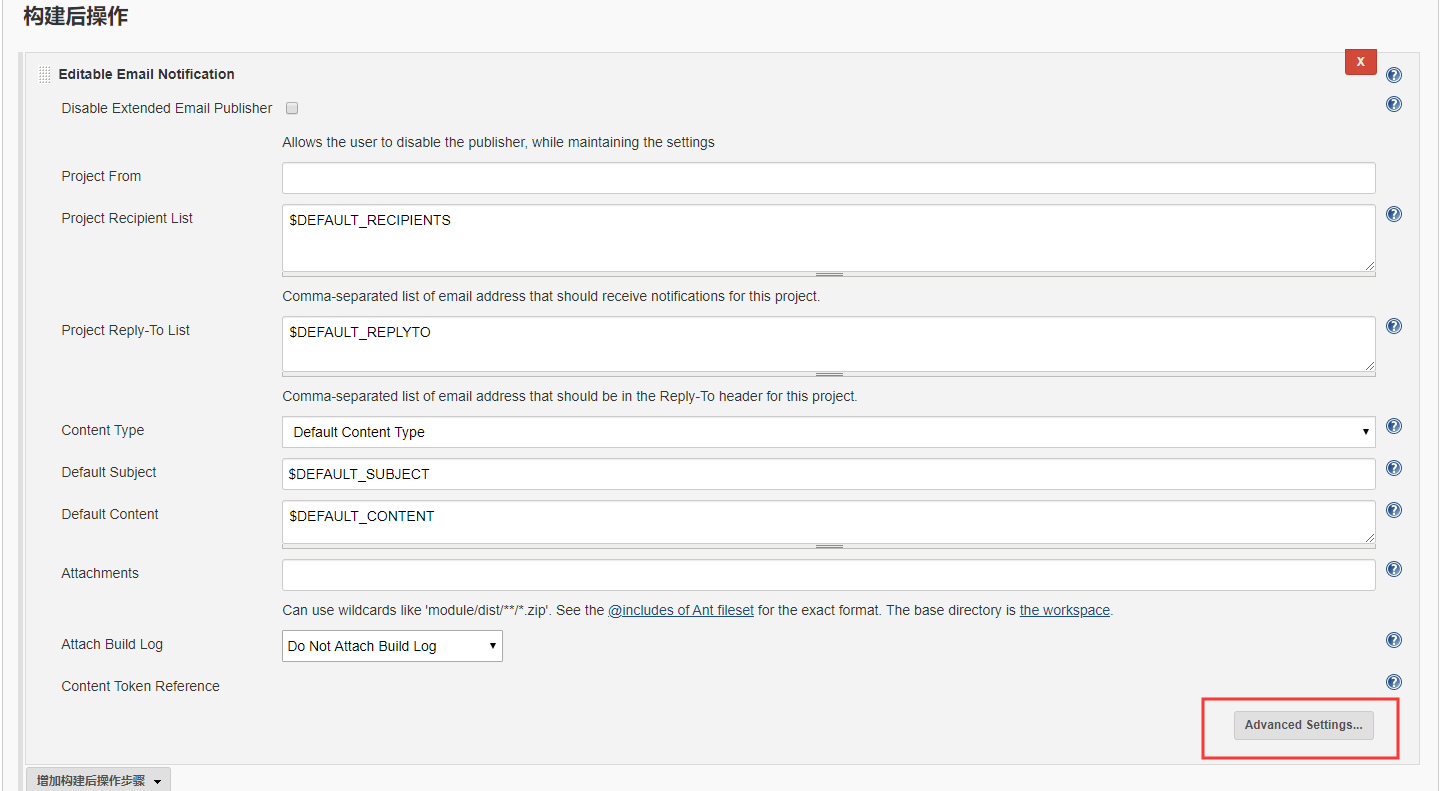
点击“Advanced Settings”配置邮件触发方式及邮件接收人等信息,如下图所示。
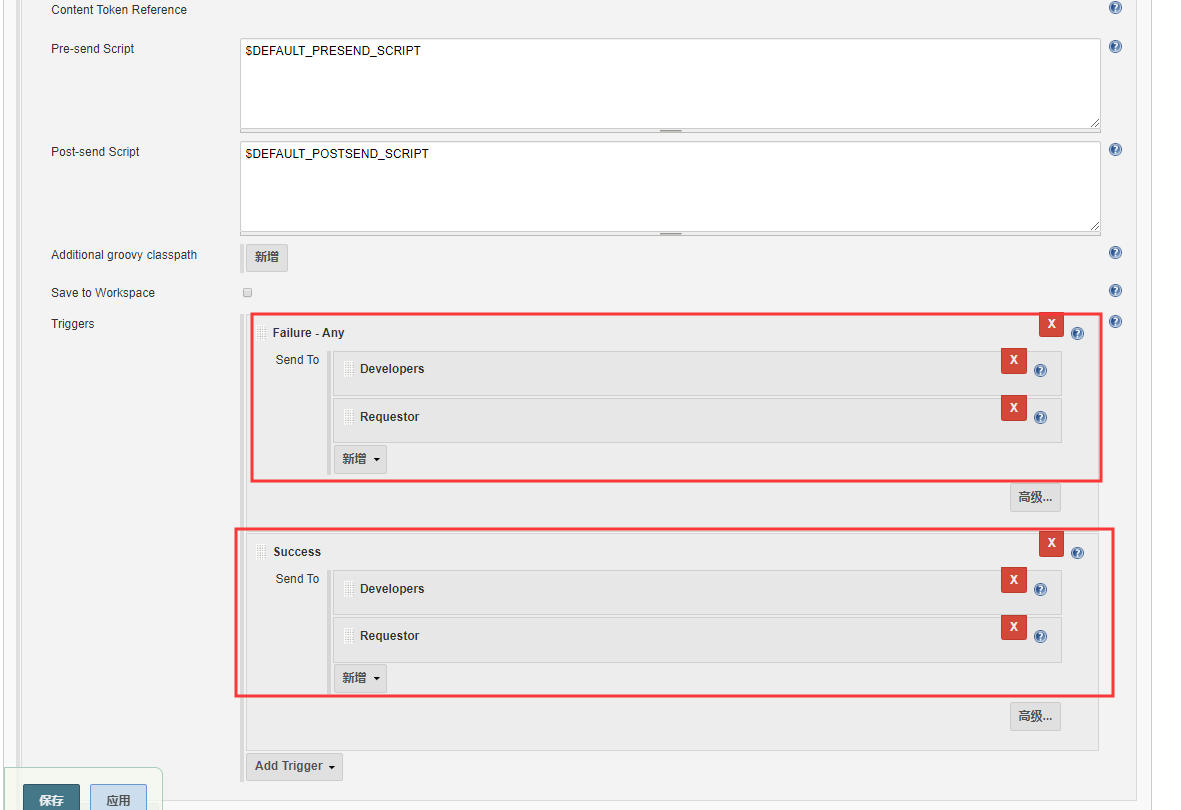
至此,Jenkins邮件配置及触发报警邮件配置方法已完成。
